Тази статия описва основните функции и функции AirGrid M5. както пример AirGrid M5 конфигурация с описание на основните параметри.
Преди началото на описанието конфигурация AirGrid M5 прегледа и е доставена най-новата версия на prishivki V5.3, налични в момента. Трябва да се отбележи, че тази версия на софтуера, в сравнение с предишните версии, е силно развита, и има много нови функции. На първо място, следва да се отбележи, че Ubiquiti Networks е решил да се направи отделен раздел, който поставя своята патентована технология AirMax, както и вграден спектрален анализатор AirView.
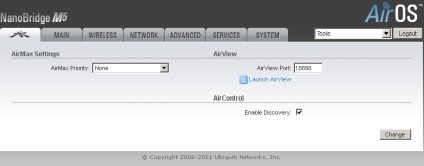
Накратко кажа няколко думи за AirMax и AirView.
AirMax - набор от технологии, които подобряват шансовете за приоритизиране на трафика, както и за оптимизиране на работата на устройствата със схемата на "точка към много точки".
AirView - спектрален анализатор на базата на AirGrid M5, което ви позволява да сканирате ефира с цел избиране на оптимална работна честота.
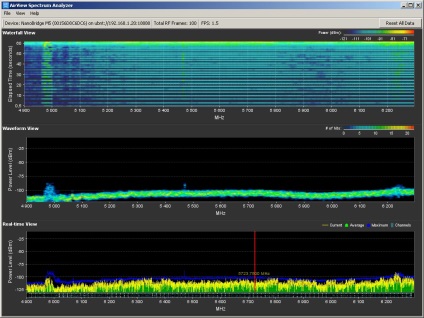
Продължете директно на настройките AirGrid M5.
Конфигуриране на първото устройство в режим AirGrid M5 точка за достъп (AP)
1. Свържете AirGrid M5 към устройство PoE (PoE порт), LAN порт е свързан към локалната мрежа или директно към компютър (устройството се нуждае от няколко минути, за да се зареди операционната система).
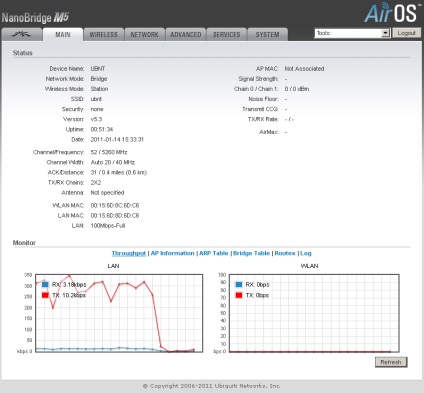
4. Отидете в раздела Wireless.
5. В безжичен режим, режим Point изберете Access.
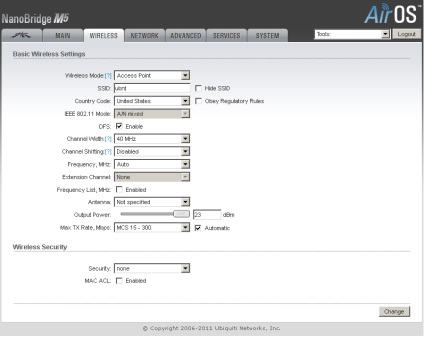
6. Задайте SSID на точката за достъп (идентификатор на мрежата), за да продължи да се свържете с абонатните станции, които избрахме нашата точка за достъп.
7. В полето Код на страната, можете да оставите по подразбиране САЩ или да се сложи тест за съответствие, тя ще ви даде възможност да се използва максималната мощност на предавателя и разширен честотен диапазон. Този параметър е отговорен за правилата и нормите, приети от различни страни за WiFi-оборудване.
8. Канал Ширина параметър определя spekra ширина, тази стойност зависи от широчината на честотната лента от 40 MHz до 300 Mbit / и 20 MHz до 130 Mbit / и 10 MHz до 65 Mbit / сек, 5 MHz до 32,5 Mbit / сек.
9. Канал измества параметър по подразбиране за хора с увреждания. тя позволява да се движат на централната честота на няколко MHz оперативна канал нагоре или надолу, за да намалите смущенията от други източници, WiFi.
10. стойност честота определя работна канала (честота), който ще работи точката за достъп.
11. По подразбиране параметър Разширение Каналът се включи само когато точка за достъп или Access Point WDS режим с ширина 40 MHz канал. Това позволява на системата да се използват два канала за предаване на данни в 20 MHz едновременно да се увеличи пропускателната способност.
12. Честота Списък стойност избира специфични честотни канали на разположение за сканиране при търсенето на точки за достъп (използвани за режима гара и WDS).
поле Мощност 13. Изходна излагайте изходната мощност на предавателя на.
14. В Max TX честота, можете да зададете фиксиран курс на данни, или изберете Автоматично - тя ще избере оптималната скорост на базата на условията за качество на комуникация.
16. Щракнете върху бутона Промяна. и след това в горната част на раздела бутона Приложи, за да запазите промените.
Така че, основните настройки са направени, но има и няколко други параметри, които оказват влияние върху дейността на точката за достъп и системата като цяло.
17. Отидете на раздела Разширени.
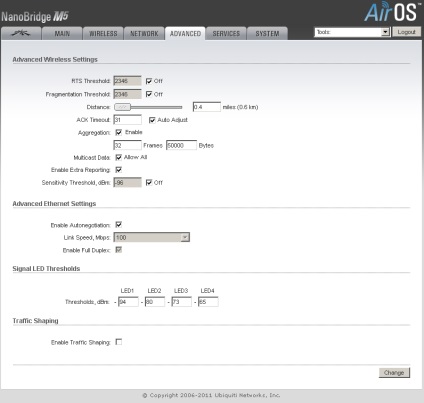
18. RTS праговия параметър определя RTS на прагова стойност. С други думи, минималният брой на байтовете за което свързващия механизъм може да действа по канал, използвайки готови сигнали за предаване / приемане готовност (RTS / CTS). В мрежа с високи нива на радиочестотните смущения или голям брой безжични устройства, използващи същия канал, като намалява RTS прагови стойности може да помогне за намаляване на броя на изгубени рамки. Праг подразбиране RTS е 2347 байта.
19. праг Раздробяването параметър определя максималната стойност, която е достъпна за устройството при изпращането на информация в пакети преди пакети са разделени на фрагменти. Обикновено води до проблеми при изпращане на информация са наличието на друг мрежов трафик и конфликти на предаваните данни. Те могат да бъдат отстранени чрез счупване на информацията на фрагменти. Колкото по-ниска определяне на минималния праг фрагментация, по-малкия размер на пакетите, които няма да се счупи на парчета. Когато максималната стойност на 2346 е почти фрагментация е забранено.
Внимание! В AirOS v5.X работи алгоритъм, който динамично оптимизира тази опция не се препоръчва да се промени прагът на Раздробяването.
20. Разстояние и ACK Timeout параметри са свързани помежду си и определят интервал от време, през който устройството очаква АСК кадър от отдалечената точка за предаване на следващия кадър.
Внимание! Ако точката за достъп е свързан с множество клиенти на различни разстояния от него ACK Timeout е избран въз основа на най-отдалечената точка.
Зададохме на второто устройство AirGrid M5 в режим Station
1. Свързване AirGrid M5 към компютъра, както е посочено по-горе в параграфи 1-3.
3. Не забравяйте след това да запишете настройките.
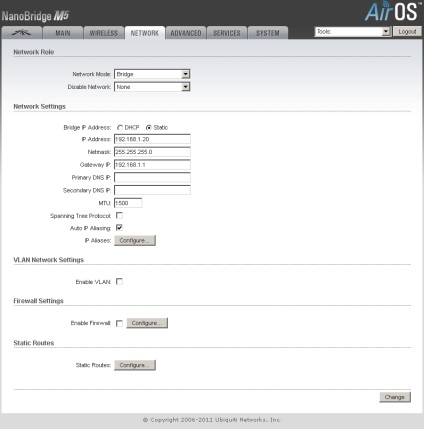
5. Отидете в раздела Wireless.
6. В параграф безжичен режим на готовност изберете Station. след това допълнителни елементи трябва да се появи в прозореца.
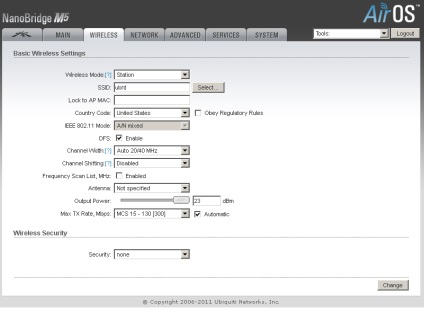
7. Натиснете бутона за избор. изскачащ прозорец ще се покажат всички точки за достъп, които могат да открият нашата абонатна точка AirGrid M5
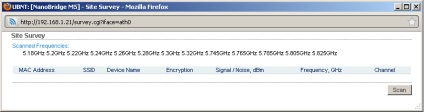
9. След това, поставете копирания преди MAC в «Lock да AP MAC» и кликнете върху бутона Промяна. и след това се прилага, за да запазите промените.
Внимание! Ако шифроване на точката за достъп е активирана, точка на потребителя, ще определи какъв вид и ще ви подкани за ключа.
Свързани статии
